माइक्रोसॉफ्ट व्हाइटबोर्ड विंडोज 11/10 में क्रैश या फ्रीज हो जाता है
व्हाइटबोर्ड ऐप(Whiteboard app) कभी-कभी बिना किसी ज्ञात कारण के क्रैश हो जाता है। Microsoft OneNote जैसे अनुप्रयोगों में आरेखण विकल्पों का उपयोग करते समय यह विशेष रूप से देखा जाता है । कई उपयोगकर्ता रिपोर्ट करते हैं, कि जब वे व्हाइटबोर्ड(Whiteboard) खोलते हैं और कुछ लिखने का प्रयास करते हैं, तो यह किसी भी पेन इनपुट को दर्ज करने में विफल रहता है और 5-10 सेकंड से अधिक नहीं के बाद बंद हो जाता है। आइए Windows 11/10व्हाइटबोर्ड(Whiteboard) ऐप क्रैश समस्या को ठीक करने का प्रयास करें ।
माइक्रोसॉफ्ट व्हाइटबोर्ड क्रैश
आप कई मिनट प्रतीक्षा कर सकते हैं, यदि घंटों नहीं तो Microsoft व्हाइटबोर्ड अजीब तरह से व्यवहार करना शुरू कर देता है। आपको खोई हुई किसी भी चीज़ को वापस पाने या फिर से बनाने के लिए पुनरारंभ करने की भी आवश्यकता हो सकती है। सोचिए अगर ऐसा तब होता है जब आप किसी महत्वपूर्ण मीटिंग के बीच में हों और किसी प्रेजेंटेशन पर काम कर रहे हों। चीजें बिगड़ सकती हैं!
- रजिस्ट्री संपादक खोलें।
- HKLM कुंजी पर नेविगेट करें
- दाईं ओर स्विच करें और
SuperWetEnabledस्ट्रिंग पर डबल-क्लिक करें। - यदि स्ट्रिंग उपलब्ध नहीं है, तो आपको उसके लिए एक नया बनाना होगा।
- इसके मान को 1 में बदलें।
- रजिस्ट्री संपादक को बंद करें और बाहर निकलें।
- परिवर्तनों को प्रभावी होने देने के लिए अपने पीसी को पुनरारंभ करें।
कृपया ध्यान दें कि इस पद्धति के लिए आपको (Please)रजिस्ट्री संपादक(Registry Editor) में परिवर्तन करने होंगे । यदि आप रजिस्ट्री संपादक(Registry Editor) में गलत तरीके से परिवर्तन करते हैं तो गंभीर परिणाम हो सकते हैं ।
Press Win+Rरन(Run) डायलॉग बॉक्स खोलने के लिए संयोजन में विन + आर दबाएं ।
बॉक्स के खाली क्षेत्र में Regedit टाइप करें और Enter दबाएं(Enter) ।
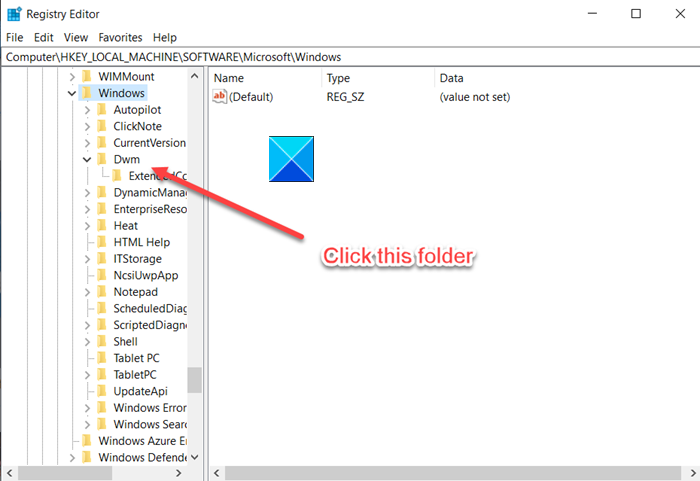
जब रजिस्ट्री संपादक(Registry Editor) खुलता है, तो निम्न पथ पते पर नेविगेट करें -
HKEY_LOCAL_MACHINE\Software\Microsoft\Windows\Dwm
दाईं ओर, नीचे स्क्रॉल करें SuperWetEnabled string। यदि स्ट्रिंग उपलब्ध नहीं है, तो एक नया बनाएं।
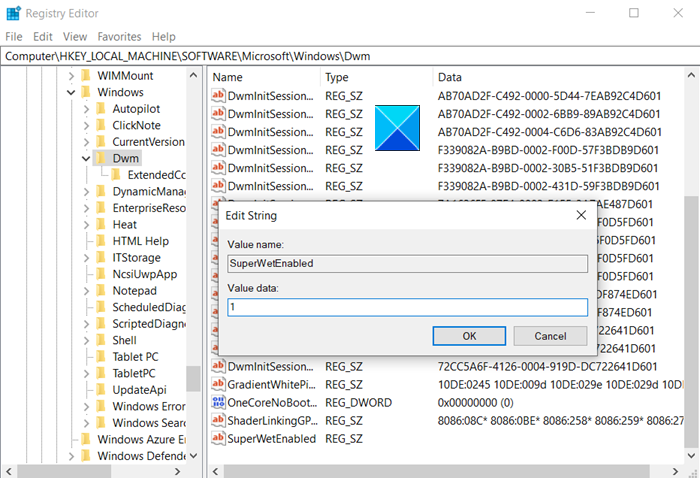
इसे संपादित करने के लिए प्रविष्टि पर डबल-क्लिक(Double-click) करें और इसके मान को 1 में बदलें।
जब हो जाए, रजिस्ट्री संपादक(Registry Editor) को बंद करें और बाहर निकलें।
परिवर्तनों को प्रभावी होने देने के लिए अपने पीसी को पुनरारंभ करें।
संबंधित पढ़ें(Related read) : माइक्रोसॉफ्ट व्हाइटबोर्ड काम नहीं कर रहा(Microsoft Whiteboard not working) है।
That’s all there is to it!
Related posts
माइक्रोसॉफ्ट व्हाइटबोर्ड विंडोज 11/10 में काम नहीं कर रहा है
विंडोज 11/10 के लिए सर्वश्रेष्ठ मुफ्त व्हाइटबोर्ड ऐप्स
माइक्रोसॉफ्ट इंट्यून सिंक नहीं हो रहा है? विंडोज 11/10 में सिंक करने के लिए फोर्स इंट्यून
विंडोज 11/10 के लिए माइक्रोसॉफ्ट एज ब्राउजर टिप्स एंड ट्रिक्स
विंडोज 11/10 में माइक्रोसॉफ्ट स्टोर एप्स को फिर से कैसे रजिस्टर या रीइंस्टॉल करें?
विंडोज 11/10 में माइक्रोसॉफ्ट टीम्स के कई इंस्टेंस कैसे खोलें
विंडोज 11/10 के लिए माइक्रोसॉफ्ट स्टोर पर उपलब्ध सर्वश्रेष्ठ मुफ्त मूवी ऐप्स
विंडोज 11/10 पर माइक्रोसॉफ्ट एज में वेबसाइट को कैसे ब्लॉक करें
विंडोज 11/10 में माइक्रोसॉफ्ट अकाउंट के लिए नो रिमूव बटन
माइक्रोसॉफ्ट स्टोर पर विंडोज 11/10 के लिए बेस्ट एयर एयर वारफेयर
विंडोज 11/10 पर माइक्रोसॉफ्ट वर्क्स को कैसे डाउनलोड करें, इंस्टॉल करें, चलाएं
विंडोज 11/10 से माइक्रोसॉफ्ट आउटलुक को डिसेबल या डिलीट कैसे करें
विंडोज 11/10 में माइक्रोसॉफ्ट टीम्स को अपने आप खुलने से कैसे रोकें
माइक्रोसॉफ्ट स्टोर गायब है, विंडोज 11/10 में दिखाई नहीं दे रहा है या स्थापित नहीं है
विंडोज 11/10 में माइक्रोसॉफ्ट स्टोर एप्स को कैसे इंस्टाल या अनइंस्टॉल करें?
विंडोज 11/10 में प्री-इंस्टॉल माइक्रोसॉफ्ट स्टोर एप्स को अनइंस्टॉल कैसे करें
विंडोज 11/10 पर माइक्रोसॉफ्ट एज में वॉयस टाइपिंग का उपयोग कैसे करें
Microsoft Edge को Windows 11/10 में बैकग्राउंड में चलने से रोकें
विंडोज 11/10 पर माइक्रोसॉफ्ट हाइपर-वी को कैसे निष्क्रिय करें
Windows 11/10 के लिए Microsoft खाते का प्राथमिक ईमेल पता बदलें
